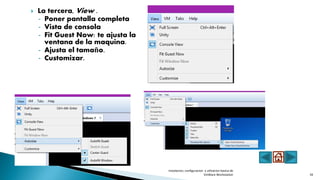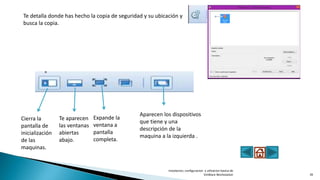VMware Workstation es un software de virtualización que permite crear, configurar y administrar máquinas virtuales. El documento explica los requisitos, el proceso de instalación, cómo crear un contenedor virtual e instalar un sistema operativo. También describe las opciones básicas del programa como iniciar/apagar máquinas virtuales, realizar copias de seguridad y las diferentes pestañas con herramientas.